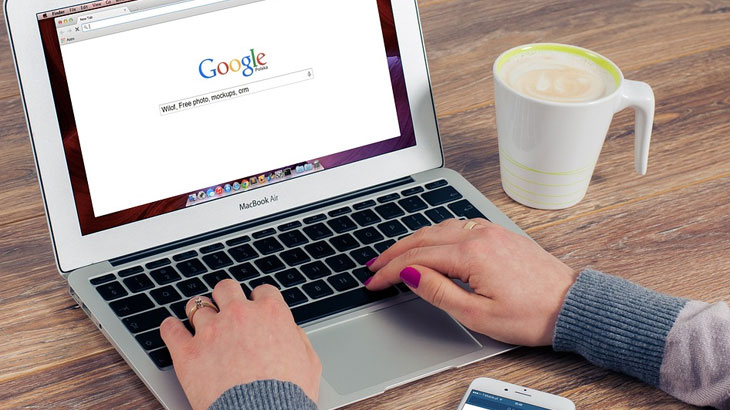
Vodič: Kako vidjeti šifru na Google Chrome pregledniku
Znate li da možete vidjeti sve sačuvane lozinke u Google Chrome pregledniku? Postupak za pregledavanje šifri je vrlo jednostavan, a pročitajte kako se to radi.
Google Chrome je najpopularniji preglednik na svijetu, a prema posljednjim podacima koristi ga 57% korisnika koji pristupaju internetu.
Veliku popularnost stekao je zbog jednostavnog sučelja koje je očišćeno od nepotrebnih opcija, a krasi ga fluidan rad čak i na starijim računalima. Dodajmo tome i odličnu povezanost između mobilne i desktop inačice koja automatski sinkronizira sve radnje između platformi.
Što se tiče loših strana, Chromeu se često zamjera prevelika potrošnja radne memorije posebice pri korištenju nekoliko tabova.
S obzirom da većina novih računala dolazi s minimalno 4 GB radne memorije ovo i nije neki nedostatak zbog kojeg bi trebali prestati koristiti ovaj odličan preglednik.
Iako je sučelje jednostavno i pregledno u pozadini se nalazi niz zanimljivih rješenja koje nam mogu pomoći u svakodnevnom radu.
Jedno od njih je i upravitelj sačuvanih lozinki. Pomoću ove funkcije na jednostavan način možemo doći do svih sačuvanih lozinki unutar preglednika.
Da bi pristupili sačuvanim lozinkama napravite sljedeće korake:
Otvorite Chrome na računalu. U gornjem desnom kutu kliknite hamburger meni (tri vodoravne crte), a zatim odaberite Postavke.
Pri dnu kliknite Pokaži napredne postavke.
U odjeljku “Zaporke i obrasci” kliknite Upravljanje zaporkama. Pojavit će se okvir s popisom spremljenih zaporki.













